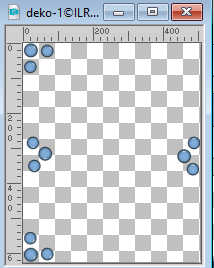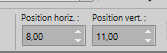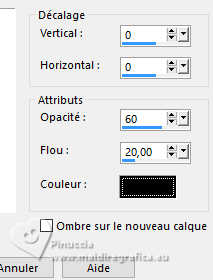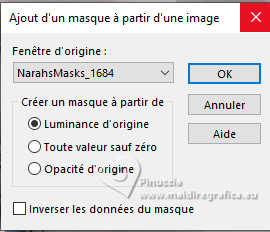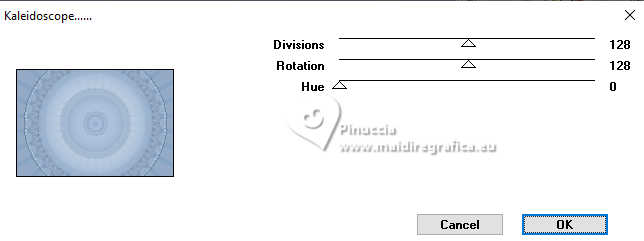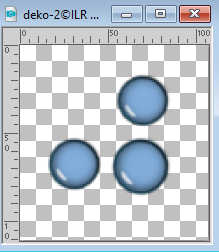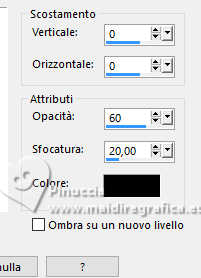|
GIACOMO


Merci Inge-Lore pour la permission de traduire tes tutos.

Le tutoriel a été réalisé avec PSP2019 et traduit avec PSPX9, et PSP2020, mais il peut également être exécuté avec les autres versions.
Suivant la version utilisée, vous pouvez obtenir des résultats différents.
Depuis la version X4, la fonction Image>Miroir a été remplacée par Image>Renverser horizontalement,
et Image>Renverser avec Image>Renverser verticalement.
Dans les versions X5 et X6, les fonctions ont été améliorées par la mise à disposition du menu Objets.
Dans la nouvelle version X7 nous avons à nouveau Miroir/Renverser, mais avec nouvelles différences.
Voir les détails à ce sujet ici
Certaines dénominations ont changées entre les versions de PSP.
Les plus frequentes dénominations utilisées:

 Traduction italienne ici Traduction italienne ici
 Traduction anglaise ici Traduction anglaise ici
 Vos versions ici Vos versions ici

Nécessaire pour réaliser ce tutoriel:
Un tube à choix (le tube utilisé par Inge-Lore est de Adrienne)
Le reste du matériel

Merci pour les tubes Adrienne et Wieskes et pour les masques Narah.
(ici les liens vers les sites des créateurs de tubes)

Filters Unlimited 2.0 qui
Mehdi - Sorting Tiles ici
VM Distortion - Kaleidoscope ici
Simple - 4 Way Average ici
Alien Skin Eye Candy 5 Impact - Glass ici
FM Tile Tools - Saturation Emboss ici
Filtres VM Distortion et Simple peuvent être utilisés seuls ou importés dans Filters Unlimited.
voir comment le faire ici).
Si un filtre est fourni avec cette icône,  on est obligé à l'importer dans Unlimited on est obligé à l'importer dans Unlimited

N'hésitez pas à changer le mode mélange des calques et leur opacité selon les couleurs utilisées.
Dans les plus récentes versions de PSP, vous ne trouvez pas le dégradé d'avant plan/arriére plan ou Corel_06_029.
Vous pouvez utiliser le dégradé des versions antérieures.
Ici le dossier Dégradés de CorelX.

Ouvrir les masques dans PSP et les minimiser avec le reste du matériel.
1. Choisir des vos tubes une couleur claire et une couleur foncée.
Mes couleurs: couleur claire #82aedb
couleur fonceé #00364a
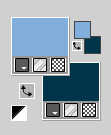
Pour commencer placer en avant plan la couleur blanche.
Ouvrir Alpha-Datei Giacomo
Fenêtre>Dupliquer ou sur le clavier shift+D pour faire une copie.

Fermer l'original.
La copie, qui sera la base de votre travail, n'est pas vide, mais contient une sélection enregistrée sur le canal alpha.
Sélections>Sélectionner tout.
Ouvrir l'image d'arrière plan MSD-AI-CUPU-CHRISTMASBLISS2-PPS 
Édition>Copier.
Revenir sur votre travail et Édition>Coller dans la sélection.
Sélections>Désélectionner tout.
Effets>Effets d'image>Mosaïque sans jointures, par défaut.

2. Réglage>Flou>Flou radial.
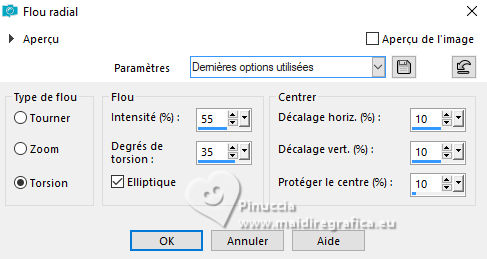
Effets>Modules Externes>Mehdi - Sorting Tiles
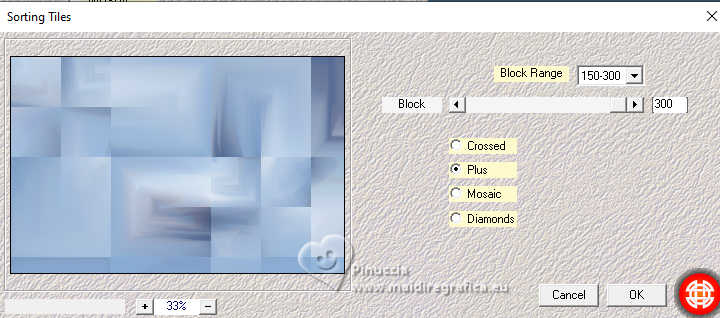
Effets>Modules Externes>Simple - 4 Way Average
Cet effet travaille sans fenêtre; résultat

Effets>Modules Externes>FM Tile Tools - Saturation Emboss, par défaut.

Calques>Nouveau calque raster.
Remplir  le calque avec la couleur blanche. le calque avec la couleur blanche.
3. Calques>Nouveau calque de masque>A partir d'une image.
Ouvrir le menu deroulant sous la fenêtre d'origine et vous verrez la liste des images ouvertes.
Sélectionner le masque Narah_mask0110

Effets>Effets de bords>Accentuer davantage.
Calques>Fusionner>Fusionner le groupe.
Sélections>Charger/Enregistrer une sélection>Charger à partir d'un canal alpha.
La sélection Auswahl #1 est déjà disponible.
On doit seulement cliquer sur Charger.
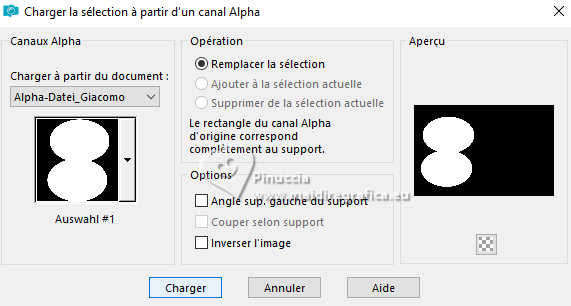
Calques>Nouveau calque raster.
Édition>Coller dans la sélection (l'image d'arrière plan est toujours en mémoire).
4. Calques>Nouveau calque raster.
Effets>Effets 3D>Découpe.
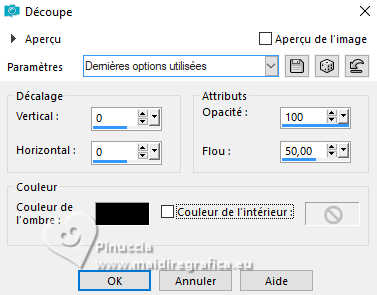
Effets>Modules Externes>Alien Skin Eye Candy 5 Impact - Glass
Sélectionner le preset Clear avec ces réglages
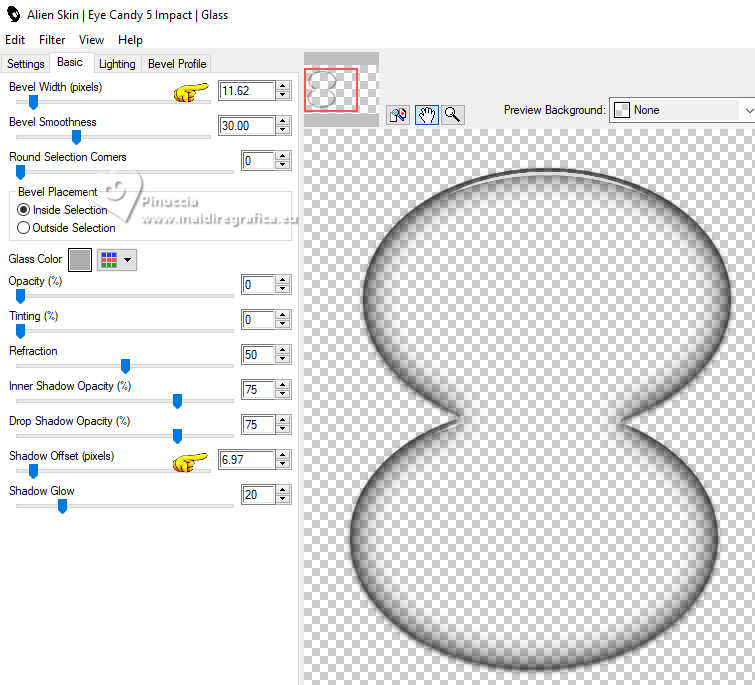
Sélections>Modifier>Sélectionner les bordures de la sélection.
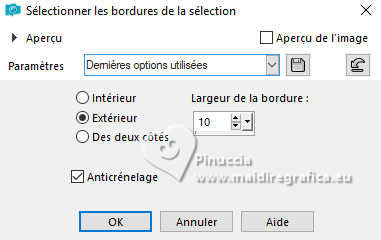
Placer en avant plan votre couleur claire,
et en arrière plan votre couleur foncée.
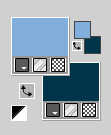
Préparer en avant plan un dégradé de premier plan/arrière plan, style Linéaire.
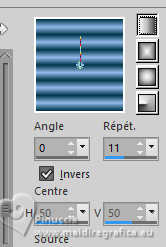
Calques>Nouveau calque raster.
Remplir  la sélection du dégradé. la sélection du dégradé.
Effets>Effets de textures>Stores
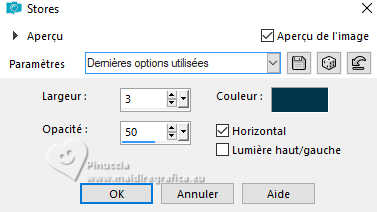
Effets>Effets 3D>Bisautage intérieur
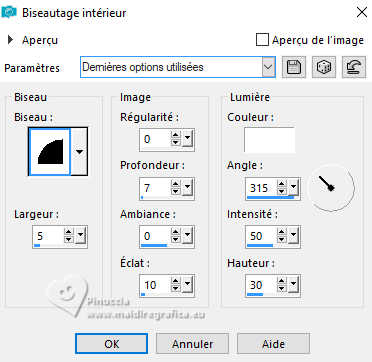
Sélections>Désélectionner tout.
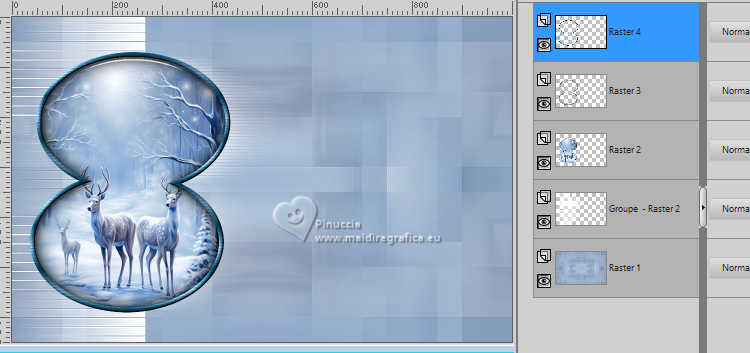
5. Calques>Fusionner>Fusionner le calque de dessous - 2 fois.
Touche K pour activer l'outil Sélecteur 
et placer Position horiz.: 71,00 et Position vert.: 65,00.
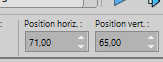
Activer l'outil Baguette magique 
et cliquer au dehors de l'image, pour la sélectionner.

Sélections>Inverser.
Sélections>Modifier>Agrandir - 15 pixels.
Sélections>Modifier>Sélectionner les bordures de la sélection
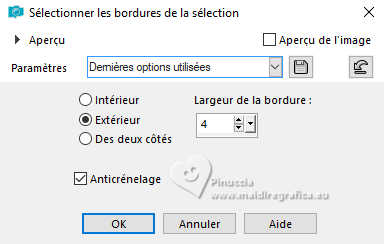
Calques>Nouveau calque raster.
Flood Fill  la sélection avec la couleur foncée d'arrière plan. la sélection avec la couleur foncée d'arrière plan.
Sélections>Désélectionner tout.
Calques>Fusionner>Fusionner le calque de dessous.
Effets>Effets 3D>Ombre portée, couleur noire.

6. Vous positionner sur le calque Raster 1.
Calques>Nouveau calque raster.
Sélections>Sélectionner tout.
Ouvrir le misted du paysage MSD-AI-CUPU-CHRISTMASBLISS2-PPS 
Édition>Copier.
Revenir sur votre travail et Édition>Coller dans la sélection.
Sélections>Désélectionner tout.
Si nécessaire, vous pouvez positionner  bien le tube vers la droite. bien le tube vers la droite.
Réduire l'opacité de ce calque à 20%, ou selon vos couleurs.
si vous avez déplacer le tube à droite, vous positionner sur le calque du bas de la pile.
Sélections>Sélectionner tout.
Image>Recadrer sur la sélection
Vous positionner sur le calque du haut de la pile.
Ouvrir le tube deko-1©ILR 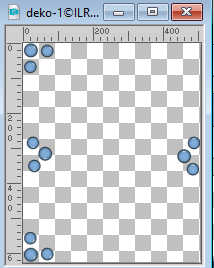
Édition>Copier.
Revenir sur votre travail et Édition>Coller comme nouveau calque.
coloriser selon vos couleurs
Touche K pour activer l'outil Sélecteur 
et placer Position horiz.: 8,00 et Position vert.: 11,00.
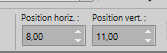
Effets>Effets 3D>Ombre portée, couleur noire.
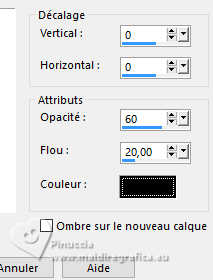
7. Placer à nouveau en avant plan la couleur blanche.
Calques>Nouveau calque raster.
Remplir  le calque avec la couleur blanche. le calque avec la couleur blanche.
Calques>Nouveau calque de masque>A partir d'une image.
Ouvrir le menu deroulant sous la fenêtre d'origine
et sélectionner le masque NarahsMasks_1684
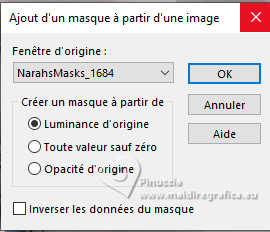
Effets>Effets de bords>Accentuer.
Calques>Fusionner>Fusionner le groupe.
Effets>Effets d'image>Mosaïque sans jointures, par défaut.

Calques>Agencer>Déplacer vers le bas - 2 fois.

8. Vous positionner sur le calque du bas de la pile.
Note: Vérifiez votre travail:
si vous réalisez que la couleur de fond ne correspond pas aux couleurs que vous avez choisies,
vous pouvez coloriser le calque
Édition>Copier.
Image>Ajouter des bordures, 2 pixels, symétrique, couleur foncée.
Sélections>Sélectionner tout.
Image>Ajouter des bordures, 45 pixels, symétrique, couleur claire.
Sélections>Inverser.
Édition>Coller dans la sélection.
Effets>Modules Externes>VM Distortion>Kaleidoscope.
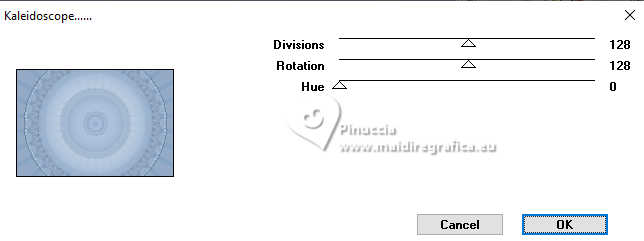
9. Image>Pivoter vers la gauche.
Effets>Modules Externes>VM Distortion - Kaleidoscope, comme précédemment.
Image>Pivoter vers la droite.
Effets>Effets de bords>Accentuer.
Sélections>Inverser.
Effets>Effets 3D>Ombre portée, couleur noire.

Sélections>Désélectionner tout.
10. Ouvrir votre tube et Édition>Copier.
Revenir sur votre travail et Édition>Coller comme nouveau calque.
Image>Redimensionner, si nécessaire, redimensionner tous les calques décoché.
Réglage>Netteté>Netteté.
Effets>Effets 3D>Ombre portée, comme précédemment.
Ouvrir le déco tube 
Effacer le watermark et Édition>Copier.
Revenir sur votre travail et Édition>Coller comme nouveau calque.
Image>Redimensionner, à votre convenance, redimensionner tous les calques décoché.
Réglage>Netteté>Netteté.
Effets>Effets 3D>Ombre portée, couleur noire.

11. Ouvrir deco-2©ILR 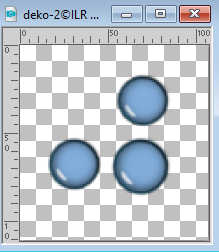
Édition>Copier.
Revenir sur votre travail et Édition>Coller comme nouveau calque.
Déplacer  dans le coin en bas à droite. dans le coin en bas à droite.
Coloriser, selon vos couleurs.
Effets>Effets 3D>Ombre portée, couleur noire.
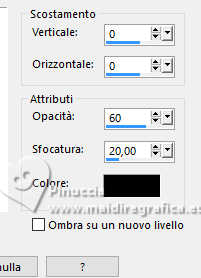
Calques>Dupliquer.
Image>Miroir>Miroir Vertical (Image>Renverser)
Signer votre travail sur un nouveau calque .
Image>Ajouter des bordures, 3 pixels, symétrique, couleur foncée d'arrière plan.
Enregistrer en jpg.
Pour le tube de cette version merci Adrienne, le misted est à moi.


Si vous avez des problèmes, ou des doutes, ou vous trouvez un lien modifié, ou seulement pour me dire que ce tutoriel vous a plu, vous pouvez m'écrire.
16 Janvier 2024

|





 Traduction italienne
Traduction italienne  Traduction anglaise
Traduction anglaise  Vos versions
Vos versions 



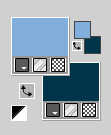



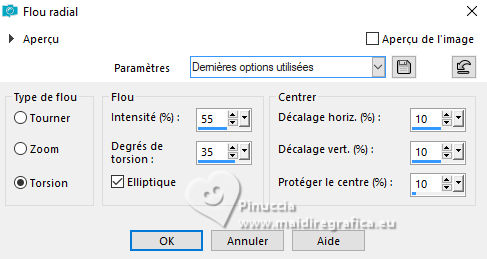
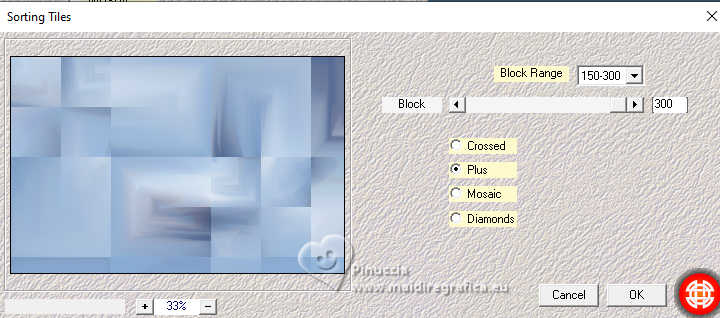


 le calque avec la couleur blanche.
le calque avec la couleur blanche.
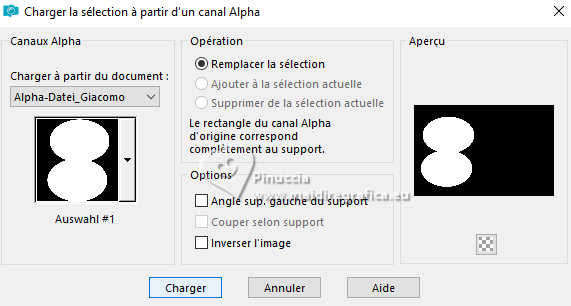
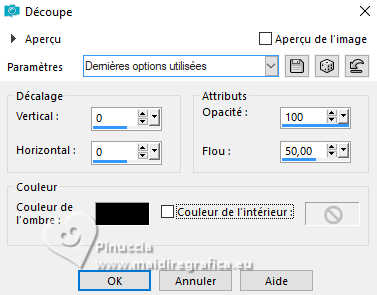
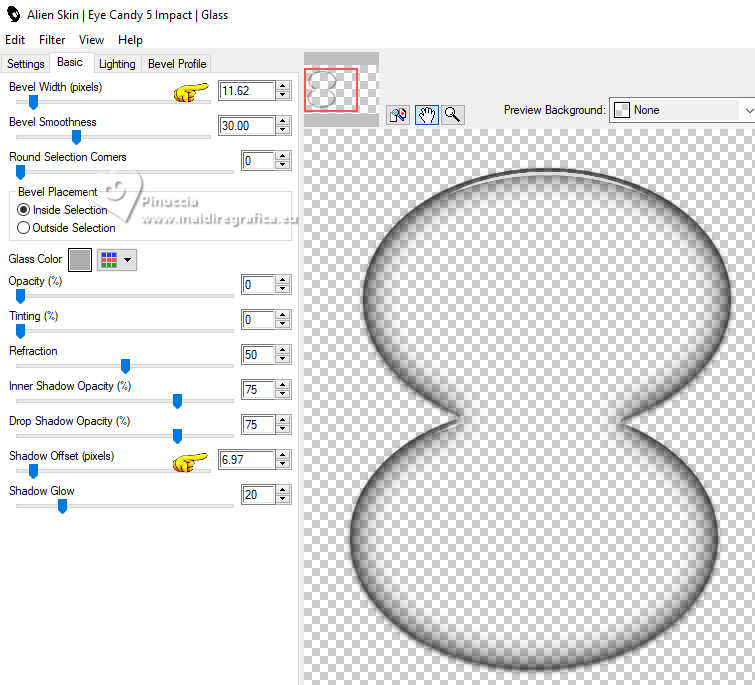
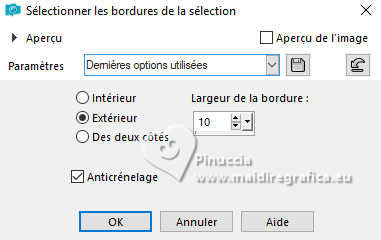
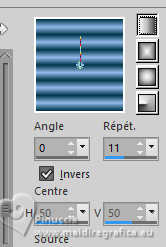
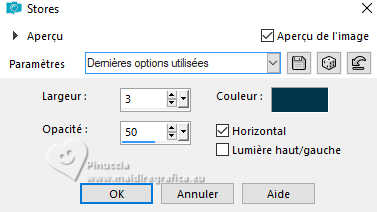
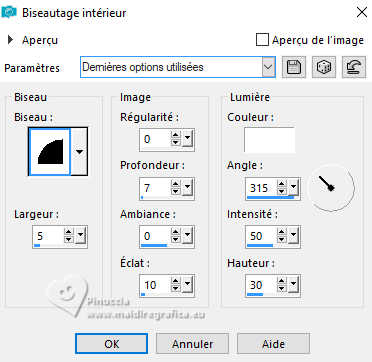
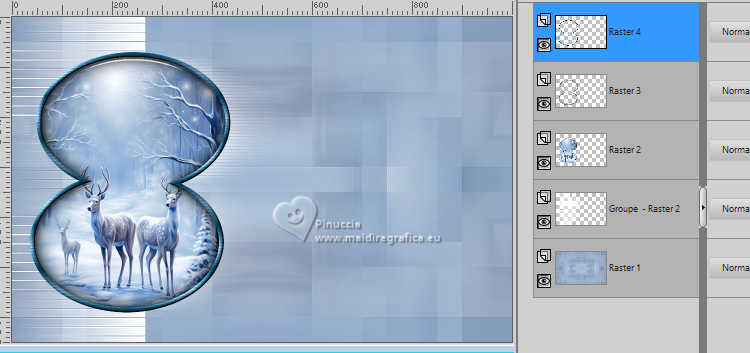

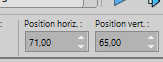


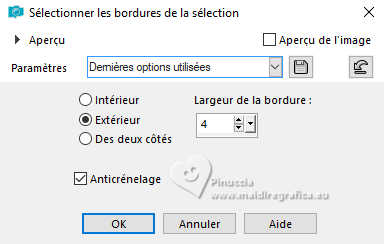


 bien le tube vers la droite.
bien le tube vers la droite.